

用紙の頑丈性検証は、新しく追加した用紙の印刷品質を確認するために使用します。頑丈性という用語は、印刷中および印刷後の用紙上のインク層の耐久性を意味します。
この手順では、印刷品質確認チャートが印刷されます。印刷されたチャートにキズが見られなければ、検証は成功です。
非コート紙とインクジェット向け用紙の場合、印刷品質確認チャートは 1 枚印刷されます。コート紙の場合、印刷されるチャートは印刷品質事前確認チャートと印刷品質確認チャートの 2 枚です。
用紙の頑丈性検証は、用紙カタログに新しい用紙を追加する際に行うことも、後で別の手順として行うこともできます。後者については、以下で説明します。
用紙トレイに新しい用紙をセットします。印刷品質に問題があるかどうかを確認しやすいように、できる限り大きなサイズの用紙をセットします。
をタッチします。
頑強性を検証する用紙をタッチします。
[頑強性検証] をタッチします。
 頑強性検証
頑強性検証用紙印刷モードを選択します。
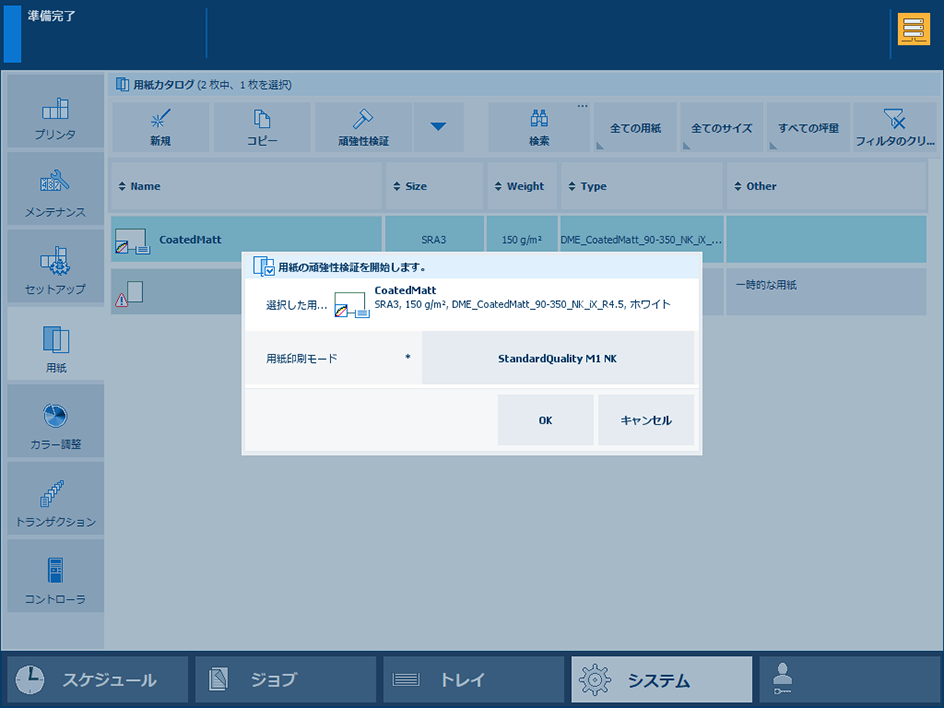 用紙印刷モード
用紙印刷モード[OK] をタッチして、用紙の頑強性検証を開始します。
操作パネルの指示に従います。
印刷品質 (事前) チェックチャートは大容量スタッカーのスタックトレイに排紙されます。
以下の点に注意してください。
印刷されたチャートの品質が十分でないと判断した場合は、この手順をキャンセルしてください。この手順をやり直し、用紙印刷モードの設定を変更することで、印刷品質が向上するかどうかを確認できます。
印刷品質事前確認チャートにキズが見られる場合は、この手順をキャンセルしてください。そうしないと、プリンターが汚れる可能性があります。
この手順が失敗した場合は、常に清掃ジョブが印刷されます。ただし、この手順が正常に実行された場合、清掃ジョブの印刷はオプションです。